オンプレミスNetScalerエージェントのインストール
エージェントは、NetScaler Consoleとデータセンターで検出されたインスタンスとの間の仲介役として機能します。
エージェントのインストールを開始する前に、ハイパーバイザーが各エージェントに提供する必要がある仮想コンピューティングリソースがあることを確認してください。詳細については、「エージェントのインストール要件」および「プールライセンス用の軽量エージェント」を参照してください。
注
ポートおよびその他の要件に関するすべての情報については、「サポートされているポート」を参照してください。
NetScalerエージェントをインストールするには:
-
「はじめに」に記載されている手順に従って、エージェントイメージをダウンロードします。
-
エージェントイメージファイルをハイパーバイザーにインポートします。
-
Consoleタブから、次の例に示すように、初期ネットワーク構成オプションを設定します。
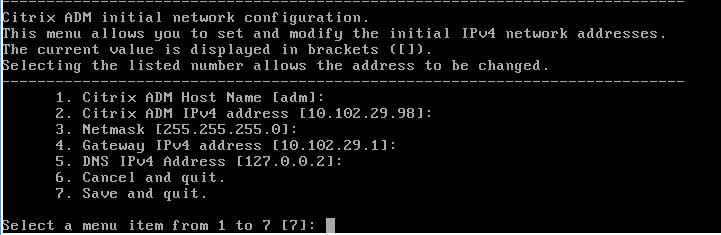
注
NetScalerエージェントがインターネットにアクセスできるように、DNSを設定していることを確認してください。
-
初期ネットワーク構成が完了したら、構成設定を保存します。プロンプトが表示されたら、デフォルトの資格情報(
nsrecover/nsroot)を使用してログオンします。エージェントで設定済みのネットワーク設定を変更する場合は、
networkconfigコマンドを入力し、CLIのプロンプトに従います。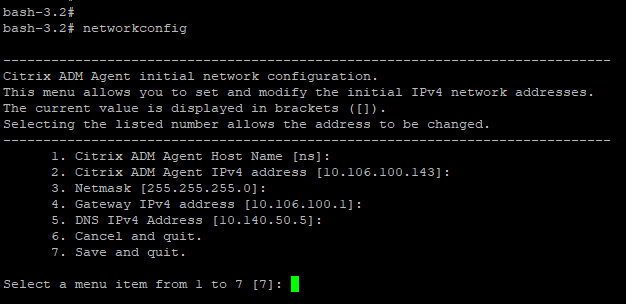
-
サービスURLを入力するプロンプトが表示されない場合は、NetScalerエージェントで/mpsに移動し、次のいずれかのスクリプトを実行します。
deployment_type.py <!--NeedCopy-->register_agent_cloud.py <!--NeedCopy--> -
エージェントイメージをダウンロードしたときに保存したサービスURLとアクティベーションコードを入力します。エージェントはサービスURLを使用してサービスを特定し、アクティベーションコードを使用してサービスに登録します。

-
エージェントの登録が成功すると、インストールプロセスを完了するためにエージェントが再起動します。
エージェントが再起動したら、NetScaler Console GUIにアクセスし、Infrastructure > Instances > Agentsに移動して、エージェントのステータスを確認します。エージェントが設定されたら、パスワードを変更する必要があります。
-
Infrastructure > Instances > Agentsに移動します。
-
エージェントを選択し、Select ActionリストからChange Passwordをクリックします。

-
現在のパスワード(
nsroot)を入力し、新しいパスワードを指定して、OKをクリックしてパスワードを変更します。パスワードは次の条件を満たす必要があります。
- 6文字以上であること
- 特殊文字を1文字以上含むこと
- 大文字を1文字以上含むこと
- 小文字を1文字以上含むこと
- 数字を1文字以上含むこと
注:
オンプレミスNetScalerエージェントを設定した後、NetScalerインスタンスにライセンスを適用する前に、最大10分間待つことをお勧めします。